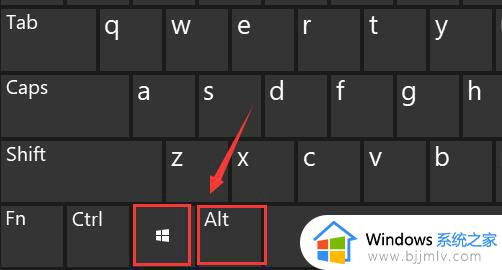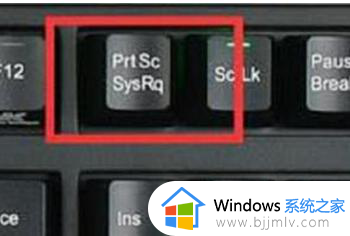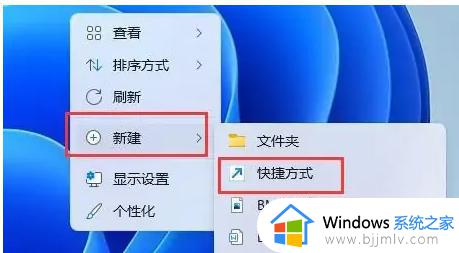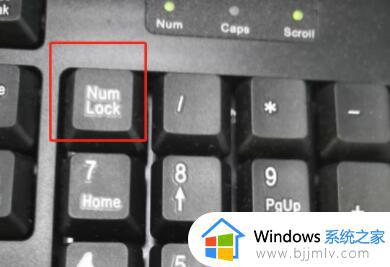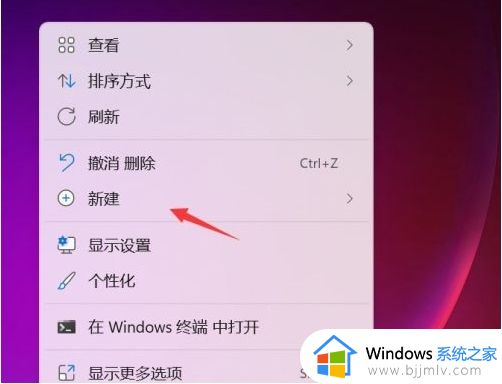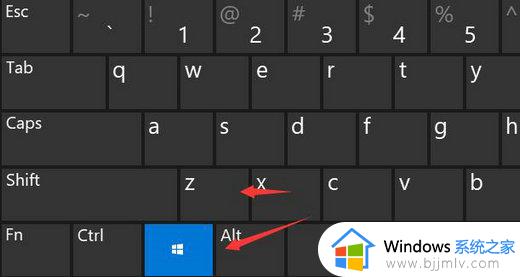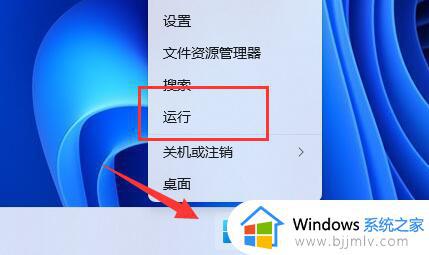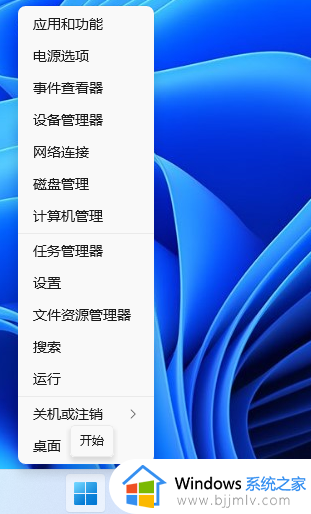win11键盘按键全变快捷键了怎么办 win11键盘变成快捷键的解决教程
近日有部分win11系统用户反映说遇到了这样一个问题,就是在使用键盘的时候,发现键盘按键全变快捷键了,导致无法正常输入,许多人遇到这样问题都不知道要从何下手,可能是粘滞键引起的,本文这就为大家详细介绍一下win11键盘变成快捷键的解决教程给大家参考。
具体如下:
第一种情况考虑是粘滞键导致的,我们可以通过设置打开粘滞键的选项,或者按shift键五次打开或者关闭粘滞键。
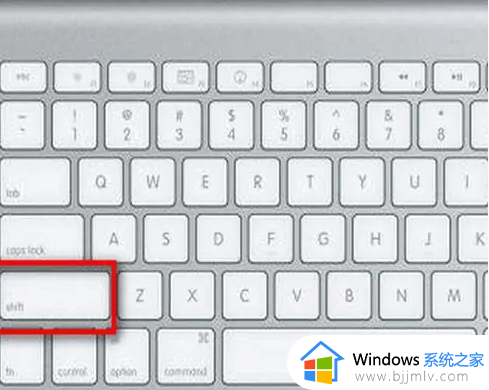
设置的话,打开控制面板,在右上角的搜索框中输入——辅助功能选项。
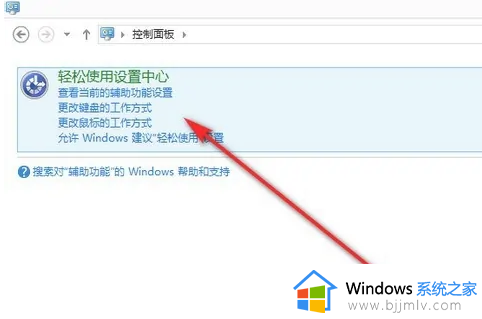
1、进入辅助功能选项中,在键盘设置选项下面找到允许使用快捷键启动粘滞键,勾选上。
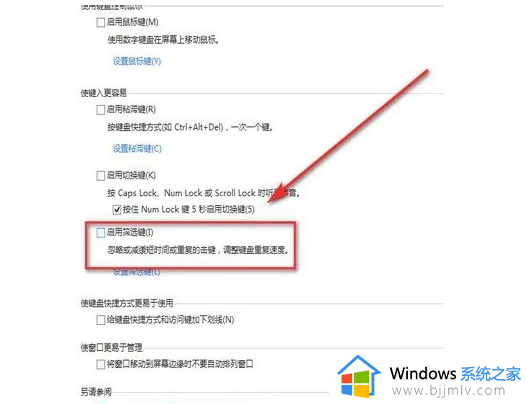
2、打开或者关闭粘滞键的快捷键是win键+Alt键同时按下即可启动或关闭。
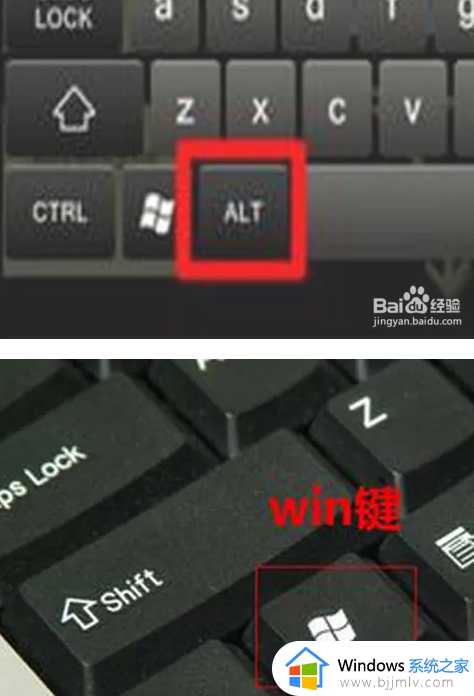
其他问题:
1、在键盘的左上角有一个锁定键,就是我们常说的ESC键,可将键盘锁定,我们按住FN不松,然后再按ESC键就可以关闭电脑快捷键。
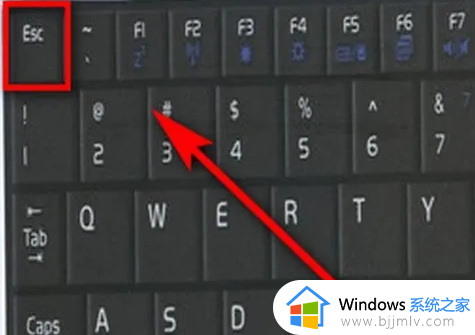
2、还有一种比较有争议的方法就是召唤出——任务管理器,关闭进程,快捷键是Ctrl+Alt+delete键。
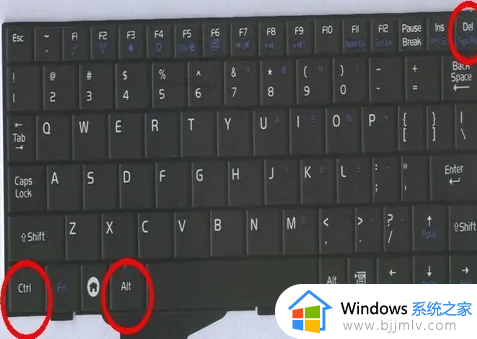
3、还有一种情况就是Windows键可能被按压住了,引起所有按键的连锁反应。
以上给大家介绍的就是win11键盘按键全变快捷键了的详细解决方法, 遇到一样情况的用户们可以参考上述方法步骤来进行解决。